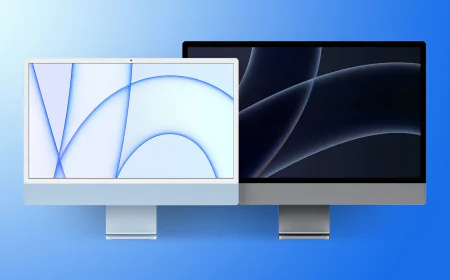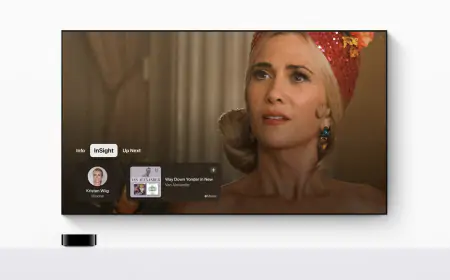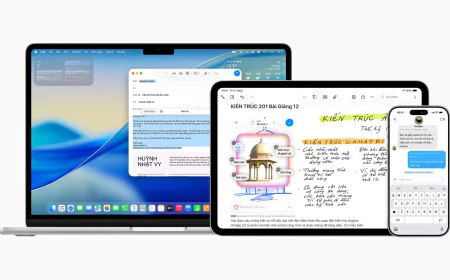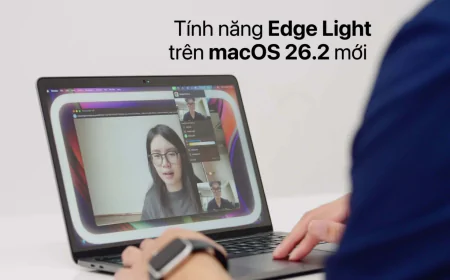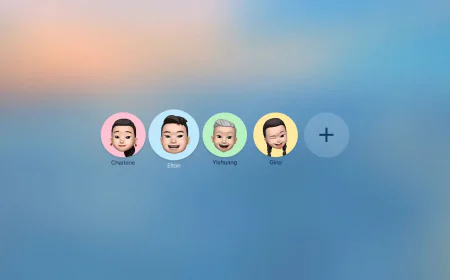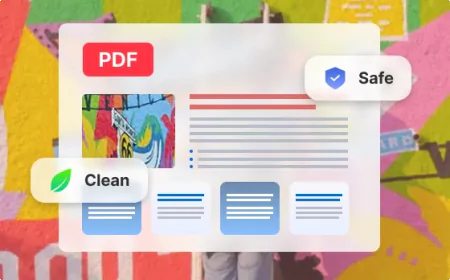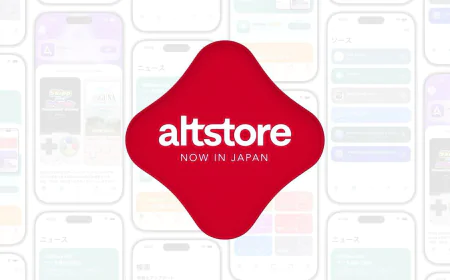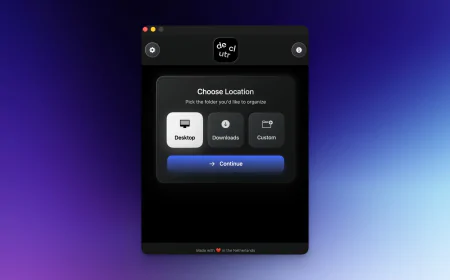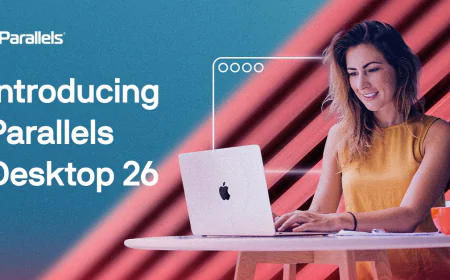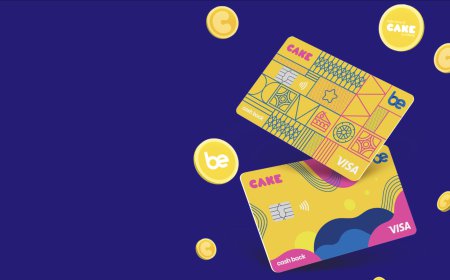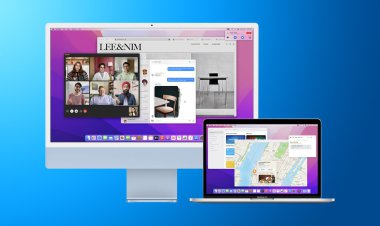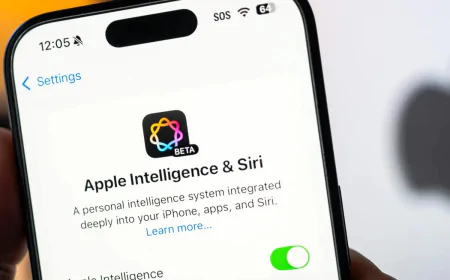Trải nghiệm macOS Monterey public beta
Apple vừa chính thức phát hành phiên bản thử nghiệm cộng đồng đầu tiên và Macplanet sẽ hướng dẫn các bạn cách nâng cấp và trải nghiệm macOS Monterey này.
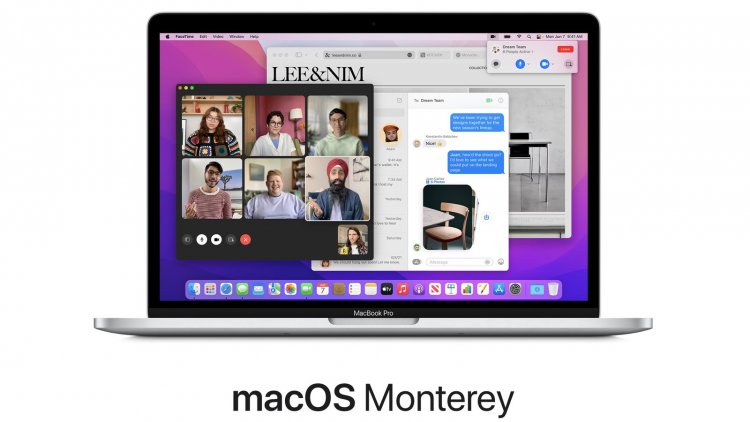
Lưu ý macOS Monterey hiện tại mới chỉ là phiên bản thử nghiệm beta, bạn không nên nâng cấp trên máy sử dụng chính.
Tương thích
Trước tiên bạn cần kiểm tra xem thiết bị của mình có nằm trong danh sách được nâng cấp lên macOS Monterey hay không.
- iMac - Late 2015 hoặc mới hơn
- iMac Pro - 2017 hoặc mới hơn
- MacBook Air - Early 2015 hoặc mới hơn
- MacBook Pro - Early 2015 hoặc mới hơn
- Mac Pro - Late 2013 hoặc mới hơn
- Mac mini - Late 2014 hoặc mới hơn
- MacBook - Early 2016 hoặc mới hơn
Backup
Để chắc chắn, tốt nhất bạn vẫn nên tạo một bản backup với Time Machine. Để lỡ khi bạn gặp phải quá nhiều lỗi hoặc không thích macOS Monterey nữa thì có thể hạ cấp macOS xuống phiên bản thấp hơn.
Đăng ký chương trình Beta
- Bạn cần đăng ký tham gia chương beta của Apple để có thể tải và trải nghiệm macOS Monterey.
- Truy cập vào website beta của Apple TẠI ĐÂY
- Nếu bạn chưa đăng ký thì bấm vào Sign Up, hoặc bấm vào Sign In để đăng nhập
- Đồng ý với điều khoản của Apple
- Kéo lên trên cùng và chọn Enroll Your Devices sau đó chọn macOS
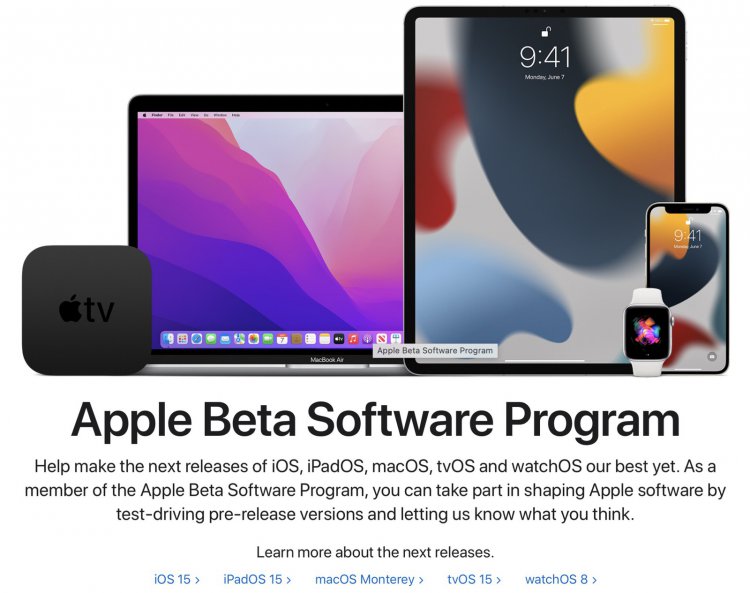
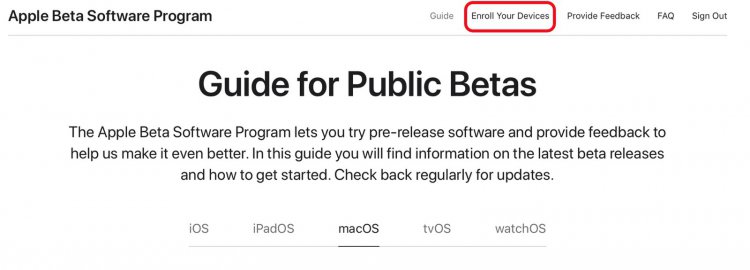
Tiến hành tải và cài đặt macOS Monterey
- Bạn bấm vào lựa chọn Download the macOS Public Beta Access Utility optition để tải về ứng dụng
- Nếu có xuất hiện màn hình yêu cầu xác nhận tải về từ beta.apple.com thì bạn bấm Allow để đồng ý tải về
- Ứng dụng macOSPublicBetaAccessUtility.dmg sẽ được tải về và lưu trong thư mục Downloads trừ khi bạn thay đổi nơi lưu. Bạn bấm double click chuột để mở ứng dụng
- Bấm vào file .pkg để tiến hành cài đặt
- Sau khi hoàn tất cài đặt, tuỳ chọn Software Update trong System Preferences sẽ xuất hiện bản cập nhật macOS Monterey Beta. Bạn bấm vào tải về và chờ đợi. Sau khi quá trình tải về hoàn tất, máy mac của bạn sẽ khởi động lại.
- Sau khi khởi động lại, macOS Monterey sẽ tiến hành cài đặt.
- Bấm Continue để tiến hành cài đặt
- Chọn ổ cứng để cài đặt
- Bấm Install và nhập mật khẩu admin để quá trình cài đặt được diễn ra. Sau đó bấm OK và Restart để bắt đầu
- Quá trình cài đặt sẽ mất một lúc, nên bạn có thể làm việc khác trong khi chờ đợi.
Bạn nghĩ sao ?
 thích
1
thích
1
 Không thích
0
Không thích
0
 Love
3
Love
3
 Funny
1
Funny
1
 Angry
0
Angry
0
 Sad
0
Sad
0
 Wow
0
Wow
0